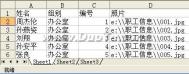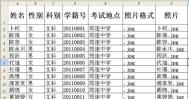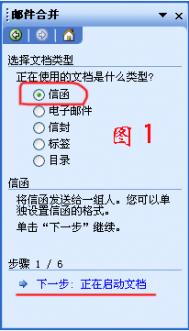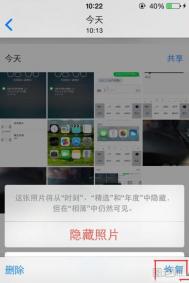Word利用邮件合并功能制作有姓名、部门、照片的工作证
问:2个Word文档怎么进行邮件合并?只能是一个WORD文档和一个Excel表格。
以制作信封为例,说明邮件合并:
先把会变的内容,比如收信人信息,在Excel中做成2维表,比如分4列:邮编、姓名、称呼、地址,每行对应一个收信人的信息;再在Word中设置页面为信封大小,在合适的布局上写上不变的信息,比如右下角的寄信人地址和邮编。在Word的菜单中选择邮件合并,按提示选择数据源,然后相应的字段(邮编、姓名、称呼、地址等等)会自动插入Word,手动调节其位置(比如邮编在信封左上角)和大小、字体等等。最后预览下,合适之后打印。另,在此功能中,如果以编程的思路来比喻,Word中的内容类似常量,Excel的内容类似变量。如果用邮件合并功能制作毕业证、等级证书之类,你可能会更容易明白,因为证书主体内容相同,变的只有人名和对应的或等级。
Word邮件合并功能非常的实用,下面有个不错的Word邮件合并应用实例,制作有姓名、部门、编号、照片的工作证。感兴趣的朋友可以参考下。
素材的准备
这里的素材主要是每个职工的照片,并按一定的顺序进行编号,照片的编号顺序可以根据单位的数据库里的职工姓名、组别顺序来编排。然后可以把照片存放在指定磁盘的文...[ 查看全文 ]